声卡和音箱功放是音频设备中至关重要的部分,它们共同决定了声音的品质和播放效果。对于许多音频爱好者来说,了解如何将声卡连接到电脑和音箱功放是一项基本技能...
2025-05-03 7 电脑
在我们使用电脑电源管理的过程中,"智能保护充电"这一功能可能被提及。对于不了解该功能或者想要关闭这一功能以便更好地控制电脑电池情况的用户来说,本文将提供详细的步骤和指导。请您跟随本文的逐步指导,安全地关闭电脑的智能保护充电功能。
我们应该了解为什么要关闭智能保护充电功能。这一功能主要用于延长笔记本电脑电池的寿命,通过限制电池充电到大约80%至90%,减少电池的循环次数,从而避免过度充电对电池的损耗。然而,在某些情况下,用户可能有以下需求:
永久性使用外部电源,不担忧电池寿命问题,希望通过完全充电来保证系统在停电时能充分工作。
需要进行电池的全充放循环,以校准电池健康状态。
更好地控制电池充电情况,如电池管理软件的使用,可能需要关闭此功能以保证软件正常运行。
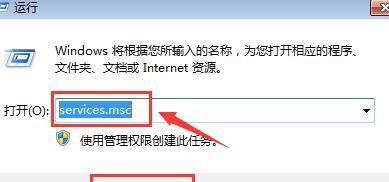
在开始之前,有几点需要注意:
1.备份重要文件:任何系统设置更改之前备份您的重要文件总是一个好习惯。
2.确保足够的电源输入:一旦关闭智能保护充电功能,电池将一直充电至100%,请确保您的电脑连接着可靠的电源。
3.留意电脑散热:长时间使用外部电源可能导致机器发热,确保散热良好以防止过热问题。
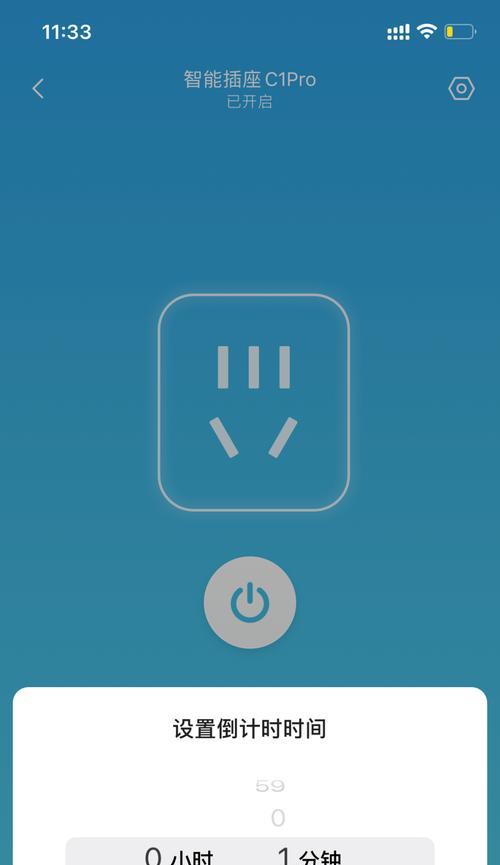
根据不同的操作系统和电脑品牌,关闭智能保护充电功能的步骤可能存在略微差异。以下将介绍几种常见的电脑品牌和操作系统上的操作方法。
Windows笔记本
对于使用Windows系统的笔记本电脑,例如品牌如戴尔(Dell)、惠普(HP)等,通常带有电池健康或电源管理的软件:
1.打开电源选项:在搜索栏中输入“电源选项”并打开。
2.选择电池健康管理软件:在电源选项中,可能会有一个名为“电池保护”或类似的选项,点击进入。
3.关闭智能保护充电功能:找到相关设置项并将其关闭。
如果您找不到这一选项,可能需要下载并安装制造商提供的电池管理软件,或者直接在BIOS设置中寻找相关选项。
macOS笔记本
苹果电脑的MacBook系列通常提供如下方法来关闭智能保护充电功能:
1.打开系统偏好设置:点击左上角苹果菜单,选择“系统偏好设置”。
2.选择“电池”:在其中找到“电池”选项卡。
3.关闭优化充电:在该选项卡下,您可能看到一个关于“优化电池充电”的开关,关闭它即可。
BIOS/UEFI设置
对于一些品牌或型号,关闭智能保护充电功能可能需要进入BIOS/UEFI设置:
1.重启电脑并进入BIOS/UEFI设置:通常在启动时按下特定键(如F2、F10、Del等)。
2.找到电池或电源管理选项:不同品牌可能有不同的路径和名称。
3.关闭智能充电功能:在找到电池或电源管理选项后,找到类似“电池充电限制”或“SmartBatteryProtection”等设置,并关闭。
注意事项
关闭智能保护充电功能虽然方便了用户对电脑电源的控制,但应注意,这可能会导致电池长期处于100%充电状态,从而影响电池寿命。如果电池长期处于高温状态,还可能加速电池老化。除非有特定需求,否则并不建议关闭此功能。

以上就是关闭电脑智能保护充电功能的详细方法。请根据您的实际需求选择性操作,并注意操作过程中可能遇到的相关问题。希望本文能帮助您更好地管理您的电脑电源,享受更舒适、高效的操作体验。
标签: 电脑
版权声明:本文内容由互联网用户自发贡献,该文观点仅代表作者本人。本站仅提供信息存储空间服务,不拥有所有权,不承担相关法律责任。如发现本站有涉嫌抄袭侵权/违法违规的内容, 请发送邮件至 3561739510@qq.com 举报,一经查实,本站将立刻删除。
相关文章

声卡和音箱功放是音频设备中至关重要的部分,它们共同决定了声音的品质和播放效果。对于许多音频爱好者来说,了解如何将声卡连接到电脑和音箱功放是一项基本技能...
2025-05-03 7 电脑

当您希望将华为的M-Pen或M-Pencil手写笔与电脑相连以实现更高效的数字创作时,可能会存在一些疑问。实际上,随着技术的发展,连接过程已经变得非常...
2025-05-03 13 电脑

在数字化时代,我们常常需要将手机拍摄的照片快速有效地传输到电脑上进行编辑或存档。对于华为设备用户来说,使用华为生态系统中的各种便捷工具,可以轻松实现这...
2025-05-03 8 电脑

在数字化不断推进的今天,编程已经成为了许多领域不可或缺的技能。然而,对于经常需要在移动环境中工作的开发者来说,可能经常会面临没有电脑的情况。这时,如何...
2025-05-02 14 电脑

随着移动办公的普及,华为笔记本电脑因其出色的性能和便捷性成为了许多用户的首选。然而,在使用过程中,遇到一些技术问题是在所难免的。特别是当我们需要在扣盖...
2025-04-30 21 电脑

开篇核心突出:本文将细致讲解如何使用华为电脑d14的扩展坞。不仅提供简单易行的使用步骤,还将涵盖相关的背景信息及常见问题解答,旨在为华为电脑d14用户...
2025-04-30 22 电脑